いつもGoogleを開いたら、自動的にログインしているはずなのに、なぜログインできてないんだろう?
ログインが出来ていないと、メールが見られないし、他の機能も使えない。
Googleにログインしっぱなしになっていて、勝手にメールが見られてしまった!
なんて経験がある方もいると思います。
ログインする時に、設定をきちんとしていなと、勝手にログインされたままになっていて使われたり、毎回毎回頑張って入力しないといけなかったり大変です。
一度設定してしまえばそんな必要も無くなります。
そんな時のために、Googleのログイン方法を紹介します。
Googleにログインする方法
Googleにログインするには、Googleのアカウントを持っていることが必須になります。
もし、アカウントも持っていなければ「Googleのアカウント取得方法」を見て、アカウントを取得してください。
Googleにログインするには、まずGoogleのホームページを表示します。
そして、右上にある「ログイン」をクリックします。
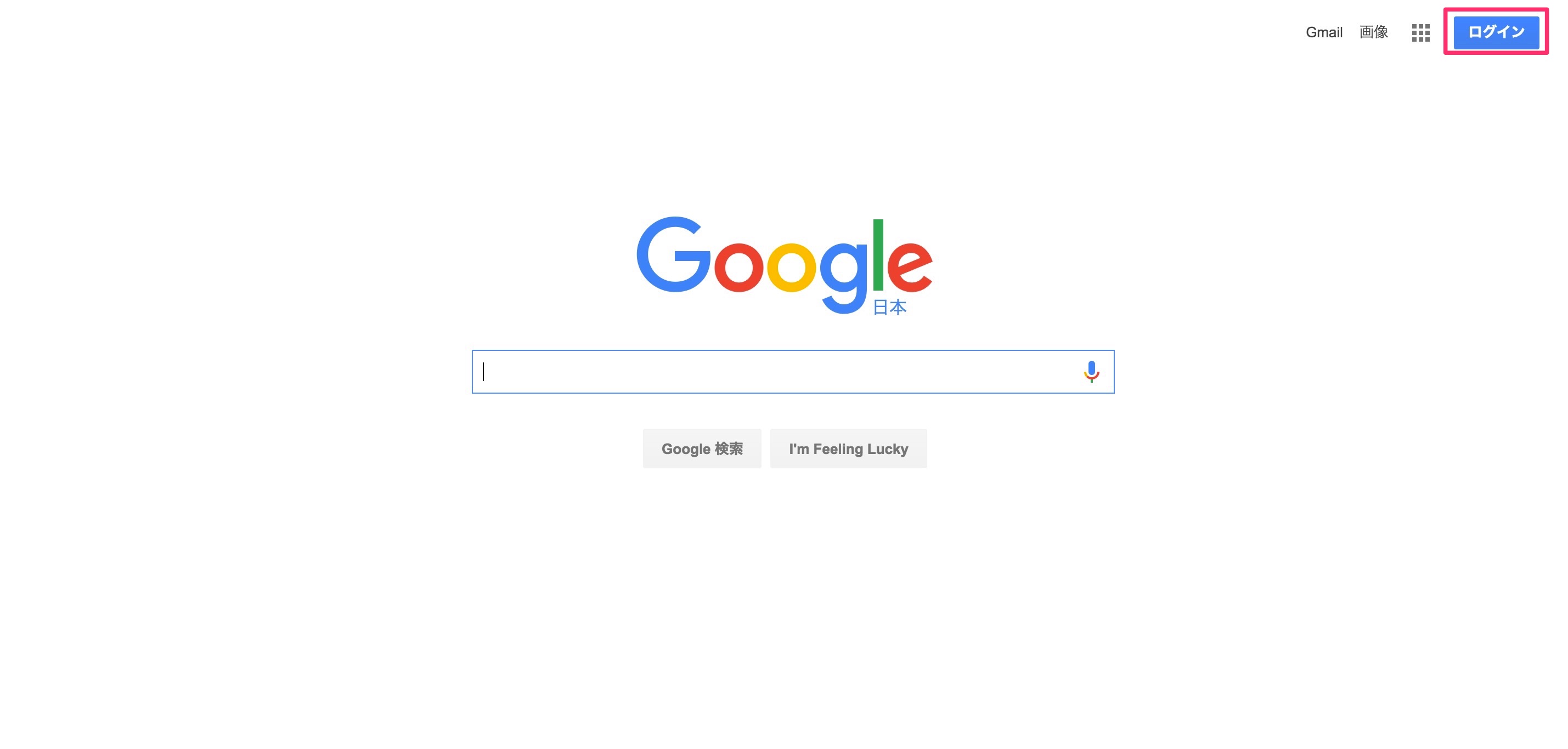
ログイン画面が表示されるので、メールアドレスを入力します。
入力ができたら、「次へ」をクリックします。
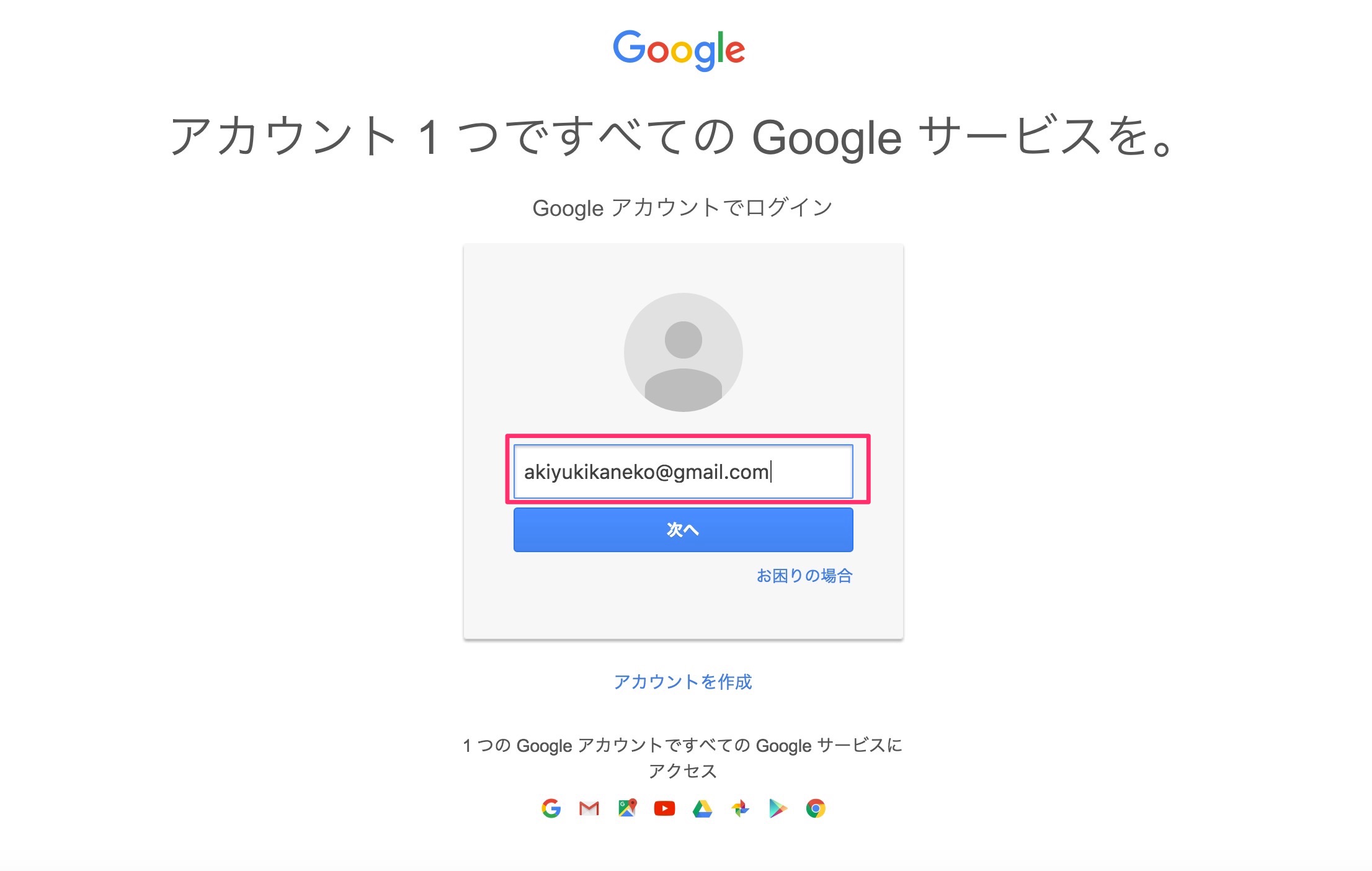
メールアドレスが間違っていなければ、パスワード入力画面が表示されます。
アカウント作成時に入力した、パスワードを入力してください。
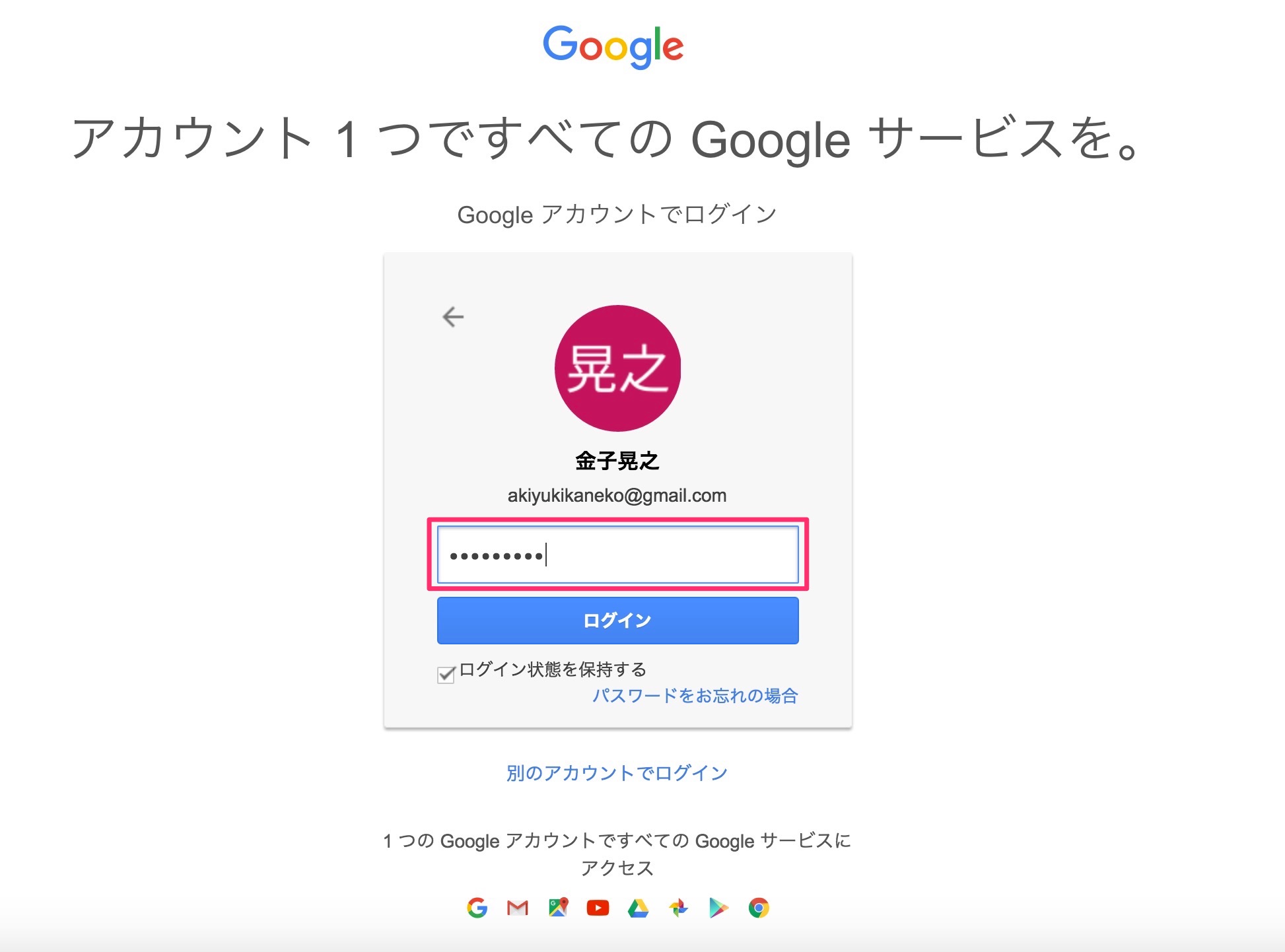
パスワードを入力したら、「ログイン」を押す前にその下にある、「ログイン状態を保持する」にチェックが入っているかを確認します。
チェックの意味
- チェックが入っている⇨次にGoogleを開いたときにログインされている
- チェックが入っていない⇨次にGoogleを開いたときにログインされていない
ということになります。
なので、自宅のパソコンで他の方が使用しないのであれば、チェックを入れてください。
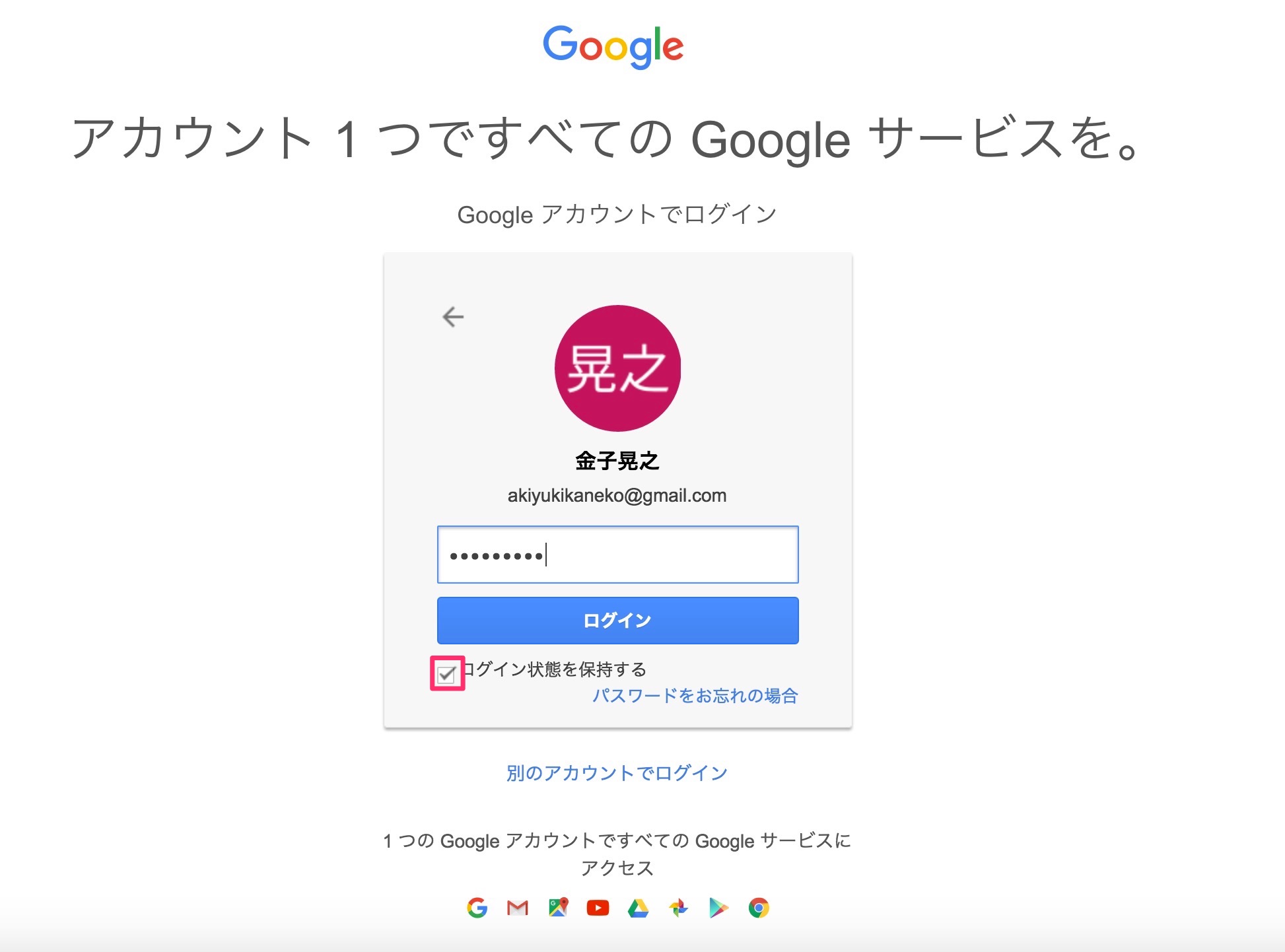
ここまで確認をしたら、ログインをクリックします。
ログインをクリックすると、あなたのアカウント情報の画面が表示されます。
Googleのサービスをそのまま使う場合は、右上の四角をクリックします。
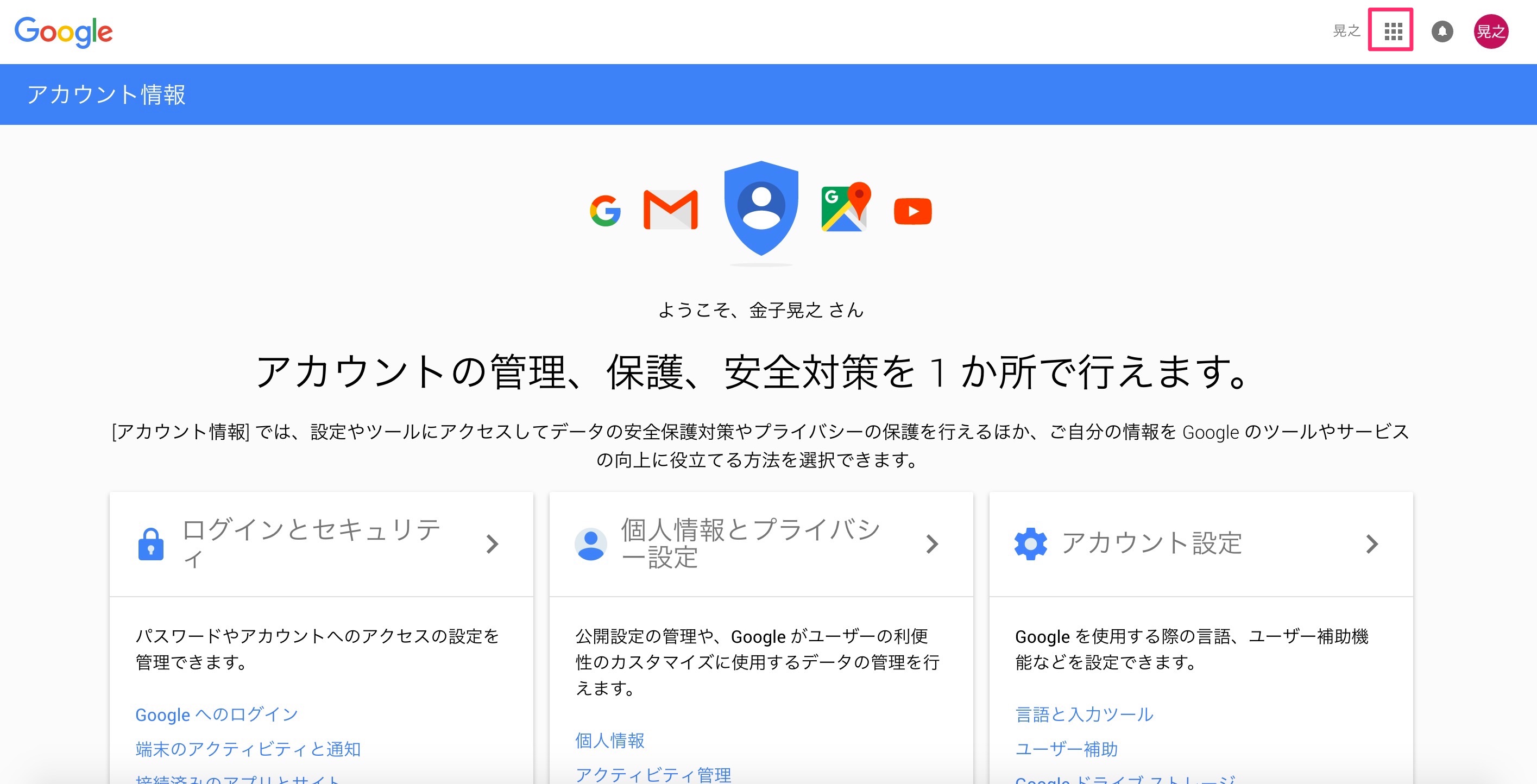
Googleのメニュー画面が開かれるので、その中から使いたいサービスを選択します。
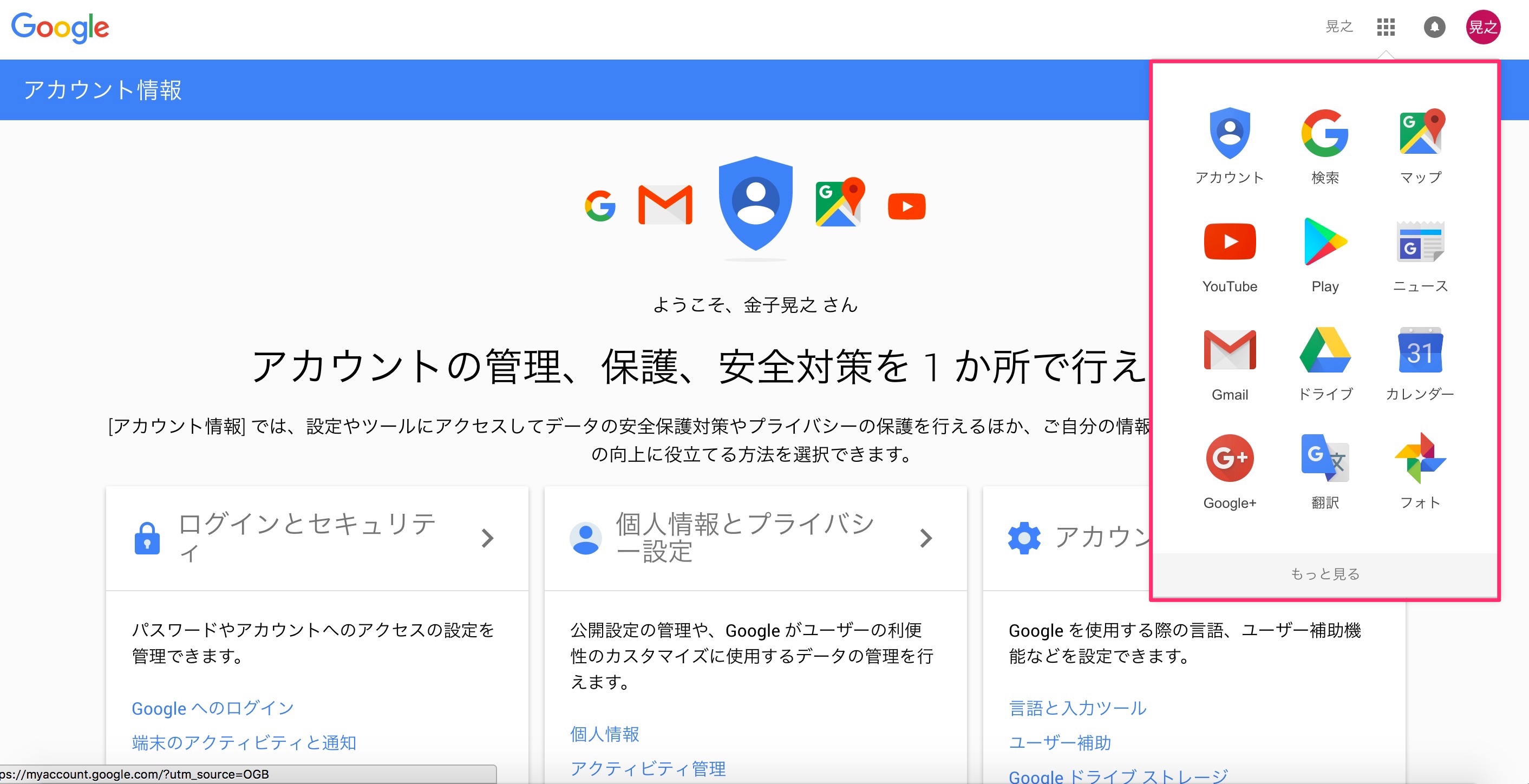
これで、Googleにログインすることができました。
メールなどもこの画面から選択することによって、見ることができます。
最後に
ログインする時に、状態を保持しておくのか、しないのかによって次回ログインされているかが決まってきます。
公共のパソコンを使う時や、知り合いのパソコンを使う時は必ずチェックするようにしましょう。
ここを確認しないで、チェックがついたままだと「パスワードなし」であなたの情報を見ることができます。
ちょっとした差ですが、大きく違う結果になってしまうので注意が必要です。

